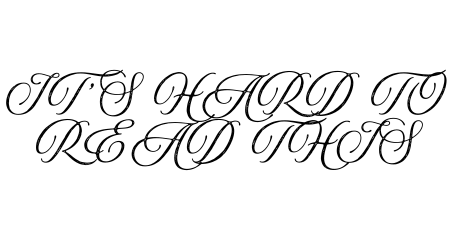가독성을 높이는 7가지 이메일 디자인 팁
(참조 자료: Can They Read It? 7 Email Design Tips For Readability)
고객에게 이메일을 보내는 경우 디자인에 대한 선택의 폭이 넓다는 것을 알고 있습니다. 색상, 글꼴, 이미지, 카피, 버튼은 이메일을 디자인할 때 제어할 수 있는 커스터마이징 요소 중 일부에 불과합니다.
하지만 이같은 크리에이티브한 제어 기능에는 무엇이 있을까요? 본 글에서는 이메일을 최대한 가독성 있고 기능적으로(그리고 예쁘게) 디자인하기 위한 7가지 이메일 디자인 사례를 살펴보도록 하겠습니다.
1. 가장 중요한 디자인 팁: 이메일을 하나의 이미지(또는 여러 개의 이미지)만 있고 텍스트가 없는 디자인으로 만들지 마세요.
구독자들이 가장 싫어하는 이메일 디자인 1위는 이메일이 하나의 큰 이미지 또는 여러 개의 작은 이미지가 나란히 있는 경우입니다.
모든 이메일을 이미지로 만들지 않는 가장 큰 이유는 접근성 때문입니다.
이미지를 사용하는 것이 더 쉽거나 더 많은 디자인 제어가 가능하다고 생각하는 것은 이해하지만, 모든 콘텐츠를 이미지 형식으로 사용하면 메시지가 로드되지 않거나 수신자가 이메일 리더를 사용하는 경우(시각 장애가 있는 경우) 메시지를 읽을 수 없게 됩니다.
이메일에 메시지가 텍스트로 포함되어 있으면 다양한 능력을 가진 더 많은 사람들이 메시지를 읽을 가능성이 훨씬 높습니다(그리고 로딩 속도도 빨라집니다!).
가장 좋은 방법은 이메일 전체에서 텍스트와 일부 이미지 및 시각적 요소들의 균형을 맞추는 것이며, 이에 대해서는 나중에 자세히 설명하겠습니다.
2. 이메일을 간결하게 유지하세요.
이메일에 많은 색상, 많은 이미지, 모든 오퍼 또는 제품으로 채워야 한다고 생각할 수 있습니다. 결국 사람들의 시선을 사로잡고 싶을 테니까요.
하지만 그럴 필요가 없습니다. 실제로 이메일 디자인은 단순하게 유지하는 것이 가장 좋습니다.
- 강조 색상으로 사용할 브랜드 색상을 한두 가지 선택하세요. 그리고 이를 헤더 이미지와 링크, 그리고 CTA 버튼에 사용해 보세요.
- 이메일에 오퍼나 제품을 하나만 포함하세요.
- 간단한 형식에는 전체 너비 헤더 이미지 1개, 메인 제목(H1이라고도 함), 일부 문구, 헤더 이미지에 가깝거나 메인 콘텐츠 아래에 있는 버튼이 포함됩니다.
더 단순하게 유지하면 모든 디바이스에서 동일하게 표시될 가능성이 높아지므로 임의의 Safari 브라우저나 Outlook 받은 편지함에서 문제가 발생하지 않습니다.
3. 이메일을 모바일 친화적으로 만드세요.
휴대폰으로 이메일을 얼마나 자주 확인하시나요? 연구에 따르면 85%의 사용자가 스마트폰을 사용하여 이메일을 확인한다고 합니다. 이러한 독자들이 노트북에서와 마찬가지로 휴대폰에서도 이메일을 선명하게 읽고 상호 작용할 수 있도록 하세요!
즉, 엄지손가락이나 손가락으로 쉽게 탭할 수 있을 정도로 CTA를 크게 만들고 이메일 작성 시 대부분 단일 열 형식을 사용해야 합니다. (모바일 디바이스에서는 대부분의 이메일 서식이 이 방식이며, 로딩 속도도 더 빠릅니다).
대부분의 이메일 도구에는 모바일에서 이메일을 미리 볼 수 있는 기능이 있거나, 자신에게 미리 보기 버전을 전송하여 휴대폰에서 확인할 수 있습니다. 이메일을 대중에게 보내기 전에 이 작업을 수행하는 것을 잊지 마세요.
4. 모든 사람이 이메일에 액세스할 수 있도록 설정합니다.
접근성 관련 팁이 더 있습니다! (중요하니까요.)
신체적 또는 정신적 제약에 관계없이 모든 사람이 메시지를 이해하고 이메일과 상호 작용할 수 있도록 하려면 여러 가지 사항을 염두에 두어야 하지만, 여기서는 디자인과 관련하여 강조하는 몇 가지 사항을 소개합니다.
- 글꼴 크기를 충분히 크게 유지하세요. 14pt 미만의 글꼴은 특히 시력이 약한 독자에게는 너무 작습니다. 메인 카피에는 14~16pt를 사용하는 것이 좋습니다.
- 색맹이 있거나 밝은 햇빛 아래에서도 화면의 내용을 쉽게 볼 수 있도록 색상 대비를 잘 활용하세요.
- CTA를 명확하고 눈에 잘 띄게 만드세요. 사람들이 링크의 위치를 정확히 알 수 있도록 버튼이나 CTA 주위에 충분한 공간을 확보하고 텍스트를 설명적으로 작성하세요.
5. 비주얼과 텍스트의 균형을 맞추세요.
이미지, 동영상 및 GIF는 이메일에 독자의 참여를 유도하는 좋은 방법이지만 시각적 요소와 텍스트의 균형을 유지해야 한다는 점을 잊지 마세요.
텍스트만 있는 이메일은 클릭 수가 많지 않을 수 있지만, 이미지만 있는 이메일은 이미지를 끄거나 소프트웨어가 이메일을 읽어주는 경우(1번 팁에서 언급했듯이) 읽을 수 없습니다.
이메일에 이미지를 너무 많이 넣지 말아야 하는 또 다른 (매우 중요한) 이유는 이메일 서버가 스팸 폴더에 속한다고 생각하지 않도록 하기 위해서입니다.
주요 팁: 비주얼을 추가하는 동안 alt 텍스트를 포함하세요. 이 텍스트는 이미지가 로드되지 않거나 보이지 않는 경우 사람들에게 이미지가 무엇인지 알려줍니다.
6. 전체적으로 공백을 포함합니다.
텍스트와 이미지가 공백 없이 한데 뭉쳐져 있는 이메일을 받은 적이 있으신가요?
아니면 20줄이나 되는 긴 단락이 끊어질 틈 없이 길게 이어져 있는 이메일을 받은 적이 있나요?
보기에도 좋지 않고 가독성도 떨어집니다.
여백을 두세요 . 문구와 이미지에 약간의 여백을 두어 깔끔하고 수신자가 이해하기 쉽도록 하세요.
대부분의 이메일 도구에는 텍스트나 이미지 사이에 공백을 추가하는 스페이서 타입 인서트(spacer-type insert)가 있으며, 기본 텍스트에 두 줄 서식을 사용할 필요는 없지만 한 줄로 된 텍스트는 모바일에서 읽기가 더 어려울 수 있습니다. (보내기 전에 모바일에서 이메일 미리 보기를 확인해야 한다는 점을 기억하시기 바랍니다.)
7. 적합한 글꼴을 선택합니다.
적합한 글꼴은 이메일에서 중요한 디자인 선택 사항으로, 다른 사람이 내가 쓴 글을 읽을 수 있어야 합니다. 상대방이 텍스트를 읽을 수 있어야 합니다(저 위에 뭐라고 쓰여 있는지 알아차리기 어렵습니다 👆).
모두가 읽을 수 있는 더 많은 글꼴을 찾아 적용하세요.
보너스 팁: 디자인 선택을 A/B 테스트하세요.
이메일 A/B 테스트는 동일한 이메일의 두 가지 버전을 만들고 두 버전 사이에 한 가지를 다르게 만드는 것입니다.
대부분의 이메일 도구에는 이 기능이 있으며, 발송 리스트를 반으로 분할하여 한쪽에는 버전 A를, 다른 쪽에는 버전 B를 보냅니다. 그러면 어떤 버전이 더 많은 클릭을 받았는지, 그리고 구독자들이 어떤 버전을 선호하는지 확인할 수 있습니다.
테스트할 수 있는 몇 가지 디자인 요소는 다음과 같습니다:
- CTA 배치 또는 크기
- 링크 색상
- 스틸 이미지와 GIF 비교
- 더 많은 문구 vs. 더 적은 문구
명확한 결과를 얻으려면 여러 개의 다른 이메일 발송으로 이 테스트를 몇 번 실행하는 것이 좋습니다.
* 마케팅 자료 및 기타 상담 문의: parkmg85@hanmail.net